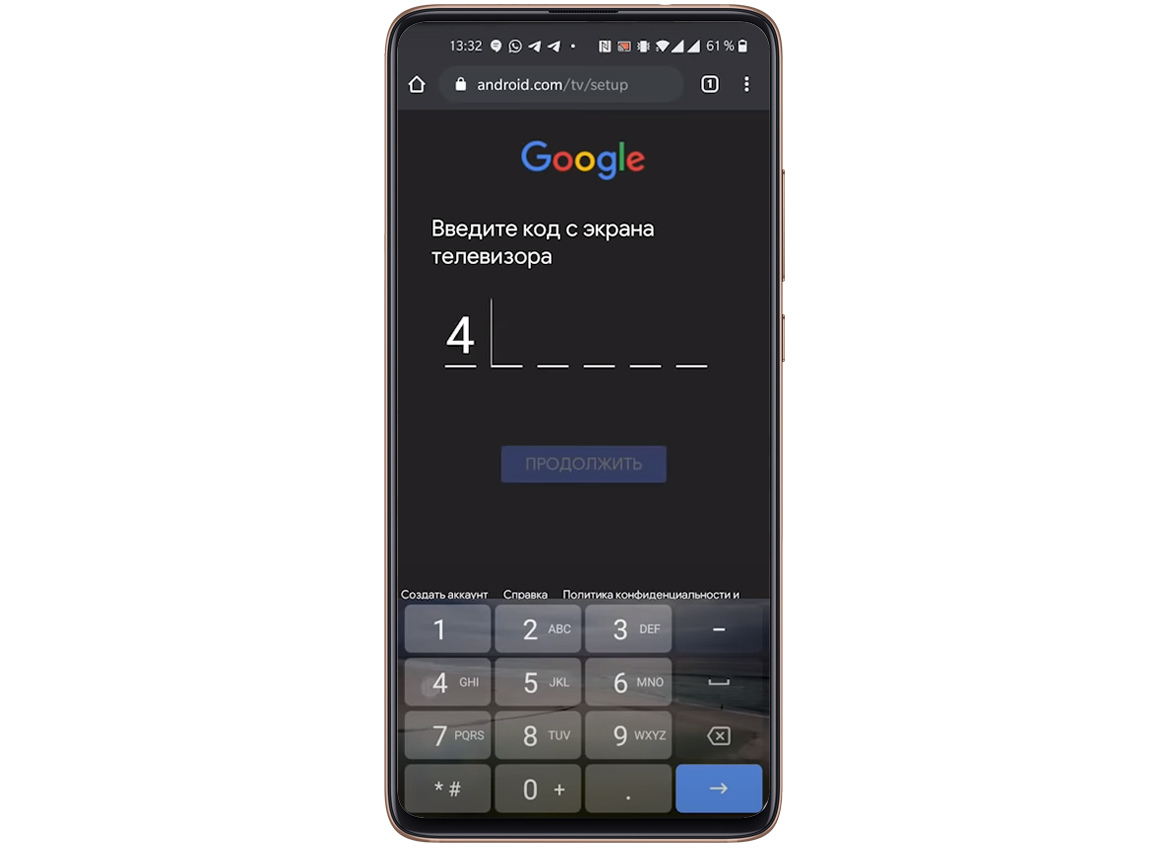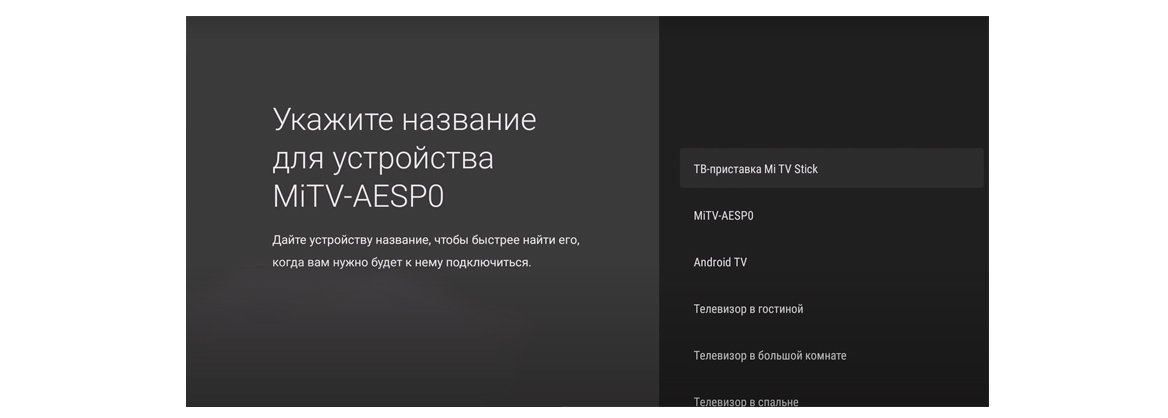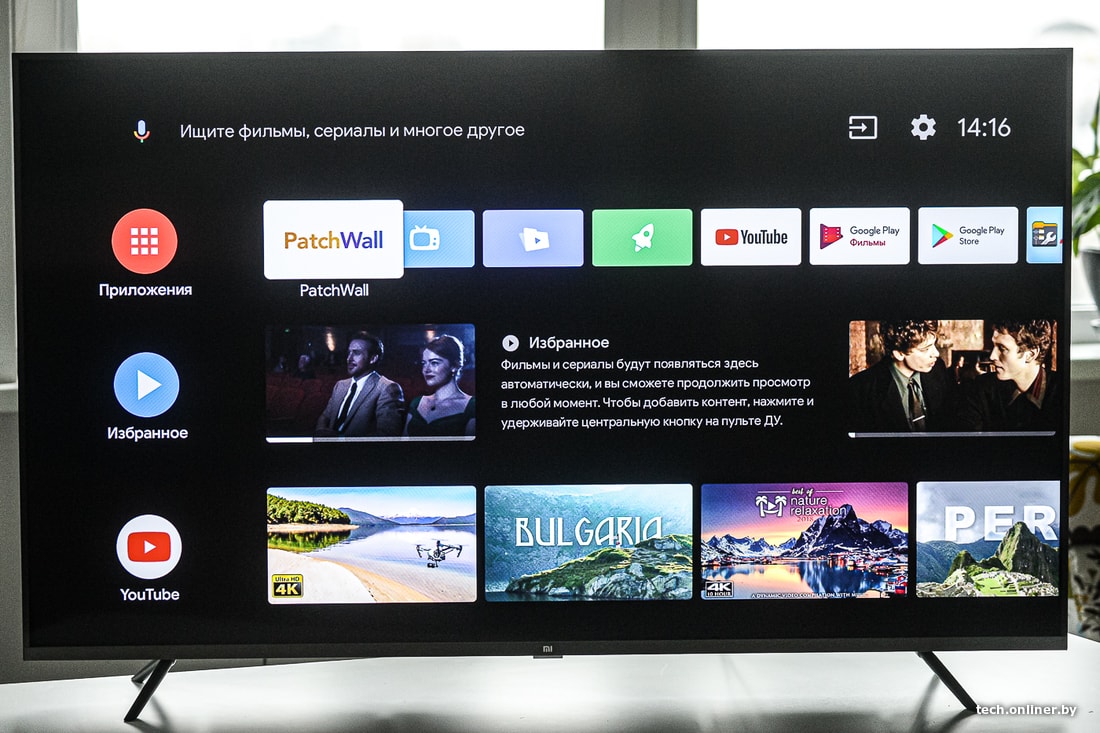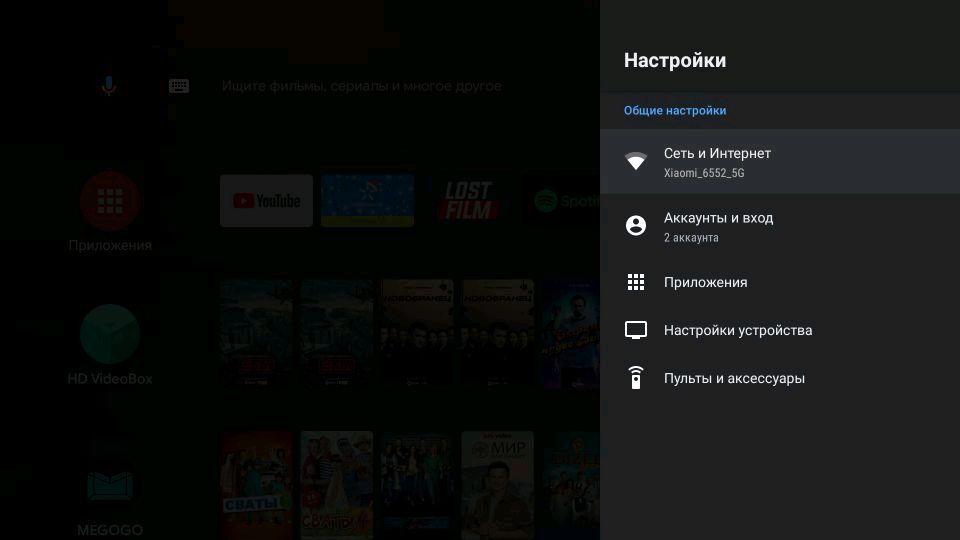После покупки ТВ, его нужно настроить. Многие магазины предлагают сделать это за деньги, при чем недешево. На самом деле процедура несложная, если речь идет о базовой настройке. Однако можно и более детально настроить телевизор Xiaomi Mi TV: добавить приложения, изменить лаунчер, установить родительский контроль, подключить различные устройства к нему и т. п. Начнем с инструкции по минимальной настройке ТВ для просмотра телевидения, а затем перейдем к параметрам, которые помогут использовать телевизор на максимум.
Начальная настройка
На большинстве телевизоров Xiaomi есть инструкция на экране по подключению и настройке. Возможно, она будет на китайском языке или другом с иероглифами. Это не страшно, так как практически в самом начале можно выбрать язык.
Читайте также: Как настроить IPTV на роутере Xiaomi?
Как настроить телевизор Xiaomi Mi TV P1:
- Подключение пульта Mi Stick. Для этого подносим его к включенному ТВ и зажимаем вместе левую с правой кнопки чуть ниже джойстика (на 4 секунды). Важное условие – расстояние до телевизора должно быть около 20 см.
- Выбор языка и региона. Ничего сложного, язык следует переключать стрелками и выбрать русский или другой удобный для вас язык. Регион можно указать свой или любой европейский.
- Подключение к Wi-Fi. Следующим шагом является настройка через смартфон, но этот пункт можно пропустить. На следующем экране выбираем вашу Wi-Fi сеть и вводим пароль к ней. Если он стандартный, то нанесен на наклейку роутера. Здесь же можно подключиться и к проводному интернету.
- Принятие условий и отказ от лишнего. Геоданные лучше отключить, как и помощь в улучшении Android. Пропускаем следующие окна, можете их почитать, там описаны некоторые функции телевизора.
- Часовой пояс. Обычно есть выбор из нескольких вариантов, выбираем ваш.
- Подключение ТВ. В следующем меню выбираем тот вариант подключения к телевидению, который присутствует. Вариант «Антенна» — для цифрового ТВ, «Кабель» — для кабельного ТВ, но нередко применяется и для цифрового, «Спутник» — для спутникового телевидения. Если автоматическая настройка не сработает, нужны будут ручные настройки. Об этом вы можете прочитать в другой нашей инструкции.
- Время. Сразу нужно перейти в «Настройки» — «Дата и время» и устанавливаем правильное. В противном случае интернет работать не будет.
Этого уже достаточно, чтобы начать смотреть YouTube и телевидение, а также фильмы в некоторых официальных онлайн-кинотеатрах. Однако есть еще много полезных параметров, которые выведут комфорт использования ТВ на новый уровень.
Другие важные настройки
Если вы не хотите обходиться минимумом доступного контента, предлагаем внести дополнительные данные. Они помогут выжать с вашего Smart TV с LED-экраном больше: улучшить качество картинки, сделать проще переключение между устройствами, изменить внешний вид, повысить стабильность, подключить дополнительные устройства и прочее.
Добавление аккаунта
Важный этап, так как без этого нельзя будет поставить приложение из Play Market. После добавления своего профиля, устанавливать приложения можно будет беспрепятственно.
Инструкция по добавлению аккаунта:
- Переходим в «Настройки».
- Выбираем пункт «Аккаунты и вход».
- Жмем на пункт «Добавить аккаунт».
- Указываем логин и пароль с помощью пульта.
Рекомендуем подключать ТВ к своему основному аккаунту, так будет проще продолжать просмотр роликов на YouTube с телефона на телевизоре и наоборот. Плюс будет доступна история поиска в браузере Google Chrome.
Установка приложений
Вряд ли большинству будет достаточно тех приложений, которые установлены на ТВ с завода. Есть много интересных сервисов, которые можно установить с магазина и бесплатно смотреть фильмы, трансляции, сериалы в высоком разрешении. Вот список самых полезных приложений для телевизора. Для этого потребуется доступ к интернету и вход в свой аккаунт.
Как установить приложение на Xiaomi Mi TV:
- Открываем Google Play Market (установлен по умолчанию).
- Вводим в поиск название приложения или выбираем из общего списка.
- На странице приложения нажимаем «Установить».
Есть и другой способ, который подразумевает установку приложений из установочных apk-файлов. Чтобы это сделать, вам потребуется скачать файл на смартфон или ПК и передать на телевизор через флешку. Затем включаем «Неизвестные источники» в разделе «Настроек» под названием «Безопасность и ограничения». После это можем запустить файл, найдя его через проводник, и приложение скоро будет установлено.
Настройки цвета
Если посмотреть обзоры Xiaomi Mi TV и сравнить с тем, что получаете после покупки, легко заметить некоторые отличия цветов. Как часто упоминают, картинка экрана имеет некоторый уклон в зеленые цвета. Это связано не с моделью телевизора, а с прошивкой. На новом телевизоре проблема решается очень быстро.
Что нужно сделать:
- Открываем «Настройки», затем – «Настройки устройства».
- Жмем на «Изображение» и выбираем «Режим» в положение «Пользовательский».
- Корректируем параметры. Обычно нужно на несколько делений сместить влево «Оттенок» и цвет становится более приятным для глаз, чуть теплее. Никто не мешает настроить картинку по своему вкусу.
Изменить лаунчер
И на приставке, и на телевизоре с Android TV можно изменить внешний вид рабочего стола. Сторонние лаунчеры позволяют более гибко персонализировать главный экран и часто довольно ярко выглядят. Это не обязательная настройка, можно делать, можно и оставить как есть – дело вкуса.
Инструкция по изменении лаунчера:
- Заходим в Play Market, вводим слово launcher (можно и на русском) и выбираем вариант из списка. Если уже знаете название приложения, лучше ввести его. Также можно установить из apk-файла, как мы писали в разделе про инсталляцию приложений.
- Переходим в «Настройки» — «Приложения» — «Начальный экран» и выбираем в качестве основного сервиса тот лаунчер, что установили недавно.
Обновить ТВ
Периодически разумно обновлять свой телевизор, чтобы избежать зависаний и других проблем, особенно в совместимости с приложениями.
Инструкция по обновлению по воздуху:
- Идем в «Настройки» — «Настройки устройства» на вкладку «Об устройстве».
- Нажимаем на «Обновление системы».
- Жмем на кнопку «Проверить обновления» и ждем.
Можно и вручную прошить телевизор, но это значительно сложнее. В большинстве случаев стоит воспользоваться автоматическим методом.
Читайте также: Как настроить голосовой поиск на ТВ и почему не работает?
Дополнительные настройки
Осталось еще ряд настроек, которые полезны в некоторых обстоятельствах. Они могут пригодиться не всем, но бегло рассмотрим основные из них.
Дополнительные настройки телевизора Xiaomi Mi TV:
- Родительский контроль. Включается в «Настройках» в том же разделе, что и большинство других параметров – «Настройки устройства». Так и называется «Родительский контроль». Он позволяет установить пароль на доступ к некоторому контенту.
- Настройки HDMI. В «Настройках» в разделе «Входы» — «Входы». Рекомендуем включить параметр «Управлять HDMI-устройствами» для тех, кто использует саундбары и игровые консоли. Они будут выключаться и включаться вместе с телевизором. Ниже будет еще пара дополнительных настроек с тем же смыслом, включайте по надобности.
- Подключение аксессуаров. В основном меню «Настройки» выбираем «Пульты и аксессуары». Просто нажимаем «Добавить устройство», предварительно на другом девайсе включив Bluetooth и телевизор его найдет. Жмем на модель подключаемого устройства, и они между собой синхронизируются.
- Удаление приложений. На Xiaomi Mi TV обычно присутствует приложение ТВ менеджер, через него можно удалить те программы, которые были установлены пользователем. Удалять встроенные приложения здесь нельзя и в целом это не рекомендуется делать, так как потом перестают работать другие функции телевидения.
- Сброс настроек. Подробно описан в отдельной статье.
Инструкция провела через большинство шагов, которые нужно сделать, чтобы настроить телевизор Xiaomi Mi TV. В результате вы получаете ТВ с быстрым доступом в интернет и к любому онлайн-контенту: бесплатному или платному.
Содержание
- Настройка телевизора Xiaomi
- Первое включение
- Настройка каналов на телевизоре Xiaomi
- Настройка интернета
- Подключение WiFi на Mi Smart TV
- Улучшить качество изображения и звука
- Установите приложения за пределами Play Store
Настройка телевизора Xiaomi
При первом запуске меню будет на китайском языке, так как официальная международная прошивка доступна не на всех моделях телевизоров Xiaomi. Поэтому первое, что вам нужно сделать, это изменить язык интерфейса на английский. Лучший вариант — использовать приложение MiTVAssistant, установленное на вашем телефоне.
Затем подключите смартфон к телевизору и загрузите нужные Android-приложения в формате «.apk», для изменения языка используйте программу StartSettings. После успешной установки программы в меню появится значок DevSettings. После запуска вы увидите список настроек, выберите изображение планеты и перейдите к первому пункту, где можно выбрать язык интерфейса. У вас будет 3 языка на выбор: китайский и английский.
Дальнейшая настройка Xiaomi TV заключается в удалении китайского Launcher, он содержит большое количество рекламы, различных фильмов и телепередач, произведенных в Китае и значительное количество другой ненужной информации. В качестве альтернативы лучше всего использовать Shafa Launcher, он отлично подходит для управления телевизором Xiaomi Mi TV и хорошо работает со всеми смарт-приставками на базе Android.
Еще одним важным преимуществом Shafa Launcher является качественное русскоязычное меню, которое значительно упрощает последующую настройку и работу с Xiaomi TV.
Но есть один нюанс — вам придется решить проблему загрузки стандартного пускового устройства, потому что оно будет автоматически запускаться при выходе из системы с помощью кнопки Home.
Эту проблему можно решить, установив другую программу — Buttons remapper, она позволяет переназначать задачи, которые автоматически запускаются при использовании кнопки Home.
Первое включение
Как и в случае с любым другим телевизором, после покупки новой модели Mi TV вам нужно будет выполнить некоторые начальные настройки. Для этого при первом подключении следуйте инструкциям на экране.
Первое, что вас попросят сделать, это выбрать язык. Выбор определяет, на каком языке будет отображаться меню телевизора.
Далее, на большинстве моделей вам будет предложено ввести свои настройки для работы в Интернете со смартфоном на платформе Android.
Наконец, Xiaomi Smart TV работает на Android TV, поэтому выбор этого метода сэкономит вам время на дальнейшую передачу данных с телефона.
Вы также должны будете принять Условия использования. Вы можете прочитать пользовательское соглашение, если заинтересованы. Чтобы продолжить, нажмите на Принять.
Настройка каналов на телевизоре Xiaomi
Телевизоры Xiaomi имеют возможность принимать цифровое телевидение без дополнительных устройств в виде приставок. Поэтому, чтобы посмотреть цифровое телевидение на Сяоми, давайте сразу перейдем к настройке цифрового телевидения.
Mi TV поддерживает различные стандарты вещания
- DVB-T2 является основным форматом наземного вещания.
- DVB-C предназначен для кабельного телевидения.
- DVB-S спутниковая передача, не все модели Xiaomi поддерживают этот стандарт приема. Поэтому, если вам необходимо спутниковое телевидение, проверьте возможности вашей модели перед покупкой.
- Подключение телевизионного кабеля к телевизионной розетке
- Затем возьмите пульт дистанционного управления и нажмите кнопку Меню, обычно помеченную кружком.
- Переход в главное меню Ми ТВ.
- Ищите значок настроек, обычно это штырь.
- Выбор разделов TV.
- Затем нажмите на Каналы.
- щёлкнуть на Поиск каналов.
- Будет внесено предложение Антенна чтобы добраться от Эфира, Кабель кабель соответственно, спутник — спутниковая передача. кликните по источнику сигнала.
- Выбор площадки Тип передачи.
- Вам будет предложено выбрать Цифровой, Аналоговый или оба.
- Затем начнется сканирование, это может занять довольно много времени, так что подождите, пока телевизор не скажет вам, когда поиск будет завершен.
- Затем перейдите к телевизионному источнику. Нажмите значок ПРАВИЛЬНОГО ТЕЛЕВИДЕНИЯ или выберите из списка каналов.
Настройка интернета
Как упоминалось выше, Xiaomi Smart TV является идеальным интеллектуальным телевизором, так как он работает на самой популярной платформе Android TV, которая позволяет устанавливать приложения из Google Play. Вы с легкостью можете смотреть видео на самом популярном YouTube хостинге, смотреть любимые передачи на Netflix. Можно установить любое приложение, доступное в Google Play. У вас также есть доступ к другим сервисам Google, а именно Chromecast и Google voice search, потому что пульты дистанционного управления от Chiomi оснащены микрофоном.
Подключение WiFi на Mi Smart TV
Настройка и подключение Wi-Fi на телевизорах Xiaomi не очень сложная, и система будет постоянно подключаться к сети. В конце концов, эти телевизоры в первую очередь предназначены для использования в Интернете.
- Перейдите к настройкам телевизора.
- Найти сеть и Интернет.
- Выберите Wi-Fi.
- Нажмите, чтобы отсканировать доступные точки.
- Найдите свою сеть по имени.
- Введите ваш пароль.
- Телевизор сообщит вам, было ли соединение успешно или произошла ошибка.
Улучшить качество изображения и звука
Существуют технические ограничения, которые не позволяют улучшить качество изображения и звука за пределами того, что предлагает панель. Тем не менее, вы можете быть уверены, что улучшения, с которыми вы можете заработать больше, чем пользовательский опыт.
Для изображения без плохой последовательной калибровки, правда в том, что если вы используете настройки калибровки, вы улучшите производительность еще больше. Аналогичным образом, если у вас нет опыта в настройке параметров, таких как яркость или контраст, используйте один из предопределенных профилей. Если вам нравятся яркие цвета, перейдите в режим ярких, хотя наш любимый режим фильма.
Что-то похожее происходит со звуком, режим по умолчанию неплох, но если вы попробуете другие режимы, такие как видео, вам может больше понравиться, как диалог и другие эффекты или музыка звучит в визуализированном контенте.
Установите приложения за пределами Play Store
Если вы случайно захотите установить приложения, которые недоступны в «Play store», вы можете это сделать, если активируете соответствующую опцию. Для этого перейдите в «Настройки» > «Настройки устройства» > «Безопасность и ограничения».
Как только вы позволите этой опции установить загруженные APK файлы другими способами, единственное, что вам нужно будет учесть, это то, что вы будете нести полную ответственность за любые возможные проблемы с безопасностью, которые могут возникнуть.
Чтобы найти приложения за пределами Play Store, одной из лучших рекомендаций является сделать это на Aptoide TV .
Источники
- https://xiacom.ru/articles/nastroyka-i-podklyuchenie-umnogo-televizora-xiaomi/
- https://tv-nastroy.ru/nastrojka-i-podklyuchenie-televizora-xiaomi.html
- https://itigic.com/ru/tips-and-tricks-for-xiaomi-tvs/
На чтение 6 мин Просмотров 2.4к. Опубликовано 16.02.2022
Содержание
- Первое включение
- Настройка каналов
- Как настроить телевизор Xiaomi Mi TV
- Инструкция по подключению и настройке
- Подключение WiFi на Mi Smart TV
- Настройте домашний экран
- Пульт для телевизора Xiaomi
Первое включение
Как и любой другой вариант телевизора, приобретение новой модели телевизора имеет первоначальные возможности. Для этого при первом подключении следите за подсказками на экране.
Первым делом вам будет предложено выбрать язык. От выбора вашего зависит на каком языке будет меню телевизора.
Далее на большинстве моделей будет предложено большое количество установок для работы в Интернете с помощью смартфона на платформе Android.
Xiaomi Smart TV работает на Android TV.
Также вам необходимо будет принять Условия использования. Можете прочитать Пользовательское соглашение, если вам интересно. Для дальнейшей работы нажимаем на Принять.
Настройка каналов
Телевизоры Xiaomi имеют возможность доступа к ТВ без дополнительных дополнительных утренних мероприятий. Поэтому для просмотра цифр на Хиоми переходим сразу к настройке цифрового телевидения.
Телевизоры My TV встречаются различные вещания вещания
- DVB-T2 основной формат эфирного вещания.
- DVB-C предназначен для кабельного ТВ.
- DVB-S спутниковое вещание, не все модели Поэтому если вам нужно спутниковое оборудование перед поковым
- Подключаем телевизионный кабель в ТВ гнездо
- Далее берем пульт и нажимаем на кнопку Меню, обычно она замечается кругляшком.
- Переходим в главное меню Мой ТВ.
- Ищем значок установки обычно это шестеренка.
- Выбираем раздел ТВ.
- Далее жмем на Каналы.
- Нажимаем на Поиск каналов.
- Будет предложено Антенна для приема от Эфира, Кабель соответственно кабельный, Спутник-спутник нажимаем на свой источник сигнала.
- Выбираем Тип вещания.
- Вам будет предложено только Цифровое, Аналоговое, или то и другое.
- Последующее расследование, это может занять достаточно долгое время, поэтому дождитесь ожидания от телевизора, что поиск оконч
- После этого переходим на источник сигнала ТВ. Нажав значок LIVE TV или выбрав в списке каналов.
Как настроить телевизор Xiaomi Mi TV
Во время первого включения меню будет на китайском языке, т.к официальная международная прошивка отсутствует во всех моделях телевизоров компании Ксяоми Поэтому первое, что требуется сделать – это сменить язык на английском. Лучший вариант – использование приложения MiTVAssistant, устанавливаемого на телефон.
Затем подключите смартфон к телевизору и скачайте нужные вам приложения для Android в формате «.apk», для смены языка вам понадобится программа startsettings. После успешной установки программы в меню появится иконка настроек DevSettings. Как только вы запустите список с настройками, в нем выберите картинку с изображением планеты и войдите в первый пункт, в котором можно выбрать язык интерфейса. Вам будет предложено на выбор 3 китайского языка и английского.
Обнаруженная настройка телевизора Xiaomi — это удаление китайского лаунчера, в нем заметно большое количество рекламы, различных и передовых телепередач производства Китая и существенное количество другой ненужной информации. В качестве альтернативы лучше всего использовать лаунчер Shafa, он замечательно подходит для управления телевизором Xiaomi Mi TV и отлично работает со всеми умными ТВ-приставками на базе Андроид.
Еще одно важное преимущество лаунчера Shafa — качественное меню на русском языке, благодаря высокому повышению последующей настройки и эксплуатации телевизора.
Но есть один нюанс – вам необходимо решить проблему с загрузкой стандартного лаунчера, т.к он будет автоматически запускаться после выхода из системы на главную.
Решить проблему можно путем установки еще одной программы — Buttons Remapper, позволяющей переназначить задачу, которая автоматически запускается при сборке кнопки Home.
Инструкция по подключению и настройке
При первом включении все меню будет доступно на китайском языке, ведь международная официальная прошивка отсутствует даже в лучших моделях ТВ компании Сяоми. Поэтому первое, что надо сделать – перейти на английский язык. Самый популярный вариант – приложение для рунета MiTVAssistant, которое установило смартфф
Далее следует подключить телефон к телевизору и загрузить требуемые программы для Android в виде APK, для смены языка в первую очередь вскоре появится программа StartSettings. Если программа успешно установлена, то в меню появится значок настроек DevSettings. При его открытии следует список с настройками, где необходимо выбрать значок с изображением планеты и затем войти в первый пункт, в котором обнаружен язык. Здесь будет предложено три диалекта, а также английский язык.
После этого можно перейти к удалению китайского лаунчера, в котором содержится значительное количество рекламы, объемов и объемов передачи продукции производства Китая и много другой лишней информации. В качестве альтернативы рекомендуется использовать лаунчер Shafa, который отлично подходит для того, чтобы управлять устройством Xiaomi, а также сочетается со всеми умными ТВ-приставками на базе Android.
Одно преимущество Шафа Лаунчера — Качественное русскоязычное Меню.
Единственный нюанс — требуется решить вопрос с загрузкой китайского лаунчера, который автоматически запускается каждый раз после выхода из системы с кнопки Home.
Проблема разрешается с помощью установки еще приложений — Переназначение кнопок, позволяющее переназначить задачи, которые включают в себя набор кнопок Home.
Подключение WiFi на Mi Smart TV
Настройка и подключение Wi-Fi на телевизорах не сильно сложно и система будет сама постоянно подключаться к сети Ведь данные о туберкулезе в большей степени для работы в Интернете.
- Переходим в настройки ТВ.
- Находим пункт Сеть и интернет.
- Выбираем Wi-Fi.
- Нажимаем на сканирование обнаруженных точек.
- Находим свою сеть по названию.
- Вводим пароль.
- Телевизор сам сообщит об удачном подключении или оплате.
Настройте домашний экран
Если вы не используете Android TV, вы, вероятно, подключите телевизор и примете все как есть. Домашний экран можно настроить, выбрать, что вы хотите показать или нет.
Например, если вам не нравится Гугл игры Рекомендации фильмов, их можно удалить. Вы также можете включать или использовать другие списки различных сборов служб. Для этого необходимо в «Настройки»> «Настройки устройства»> «Главный экран».
Пульт для телевизора Xiaomi
Пульт дистанционного управления телевизором Xiaomi с возможностью кнопки управления:
1. Включение телевизора Xiaomi Mi — нажмите на кнопку для выключения телевизора; нажмите и удерживайте кнопку для того, чтобы выключить, перезагрузить или установить вревЋм
2. Перемещение выбора и различных опций — управление выбором (вверх, вниз, вправо, влево). Во время просмотра видео, с помощью кнопок данных, вы также можете быстро перемотать видео,део видео
3. Подтверждение выбора — подтвердите ваш выбор. Смотрите просмотр видео и смотрите видео
4. Возврат на один шаг назад
5. Возврат на главную страницу — нажмите кнопку быстрого возврата на домашнюю страницу. Нажмите и удерживайте кнопку 2 секунды, чтобы просмотреть последние сообщения.
6. Меню — демонстрация внешнего вида и различных функций. В интерфейсе онлайн видео, зайдите в поиск; в интерфейсе воспроизводимых файлов просмотра параметров видео; Вы также можете найти больше категорий видео в списке и так далее
7. Регулировка звука
Источники
- https://tv-nastroy.ru/nastrojka-i-podklyuchenie-televizora-xiaomi.html
- https://xiaomi-support.org/televizory-xiaomi-mi-tv/
- https://xiacom.ru/articles/nastroyka-i-podklyuchenie-umnogo-televizora-xiaomi/
- https://itigic.com/ru/tips-and-tricks-for-xiaomi-tvs/
- http://dr-krupnik.ru/Televizor/nastrojka-televizora-xiaomi.html
Содержание
- Как настроить каналы на телевизоре Xiaomi?
- Как настроить цифровые каналы на телевизоре Xiaomi?
- Как переключать каналы на телевизоре Xiaomi?
- Как настроить каналы на телевизоре?
- Как подключить телевизор Xiaomi к телефону?
- Как установить приложение на телевизор Ксиоми?
- Как убрать субтитры на телевизоре mi?
- Как подключить смарт ТВ к кабельному телевидению?
- Как настроить интернет на телевизоре Ксиоми?
- Что такое Patchwall?
- Что делать если телевизор не находит каналы?
- Как настроить телевизор на 20 бесплатных каналов?
- Что делать если пропали каналы на телевизоре?
- [Обзоры] Xiaomi Mi TV 4S 43″ Russian Edition: просмотр и настройка эфирных и интернет каналов!
- Xiaomi Mi TV 4A 32 дюйма — подробный обзор и настройка самого доступного Android телевизора
Как настроить каналы на телевизоре Xiaomi?
Как настроить цифровые каналы на телевизоре Xiaomi?
Настройка цифровых каналов на телевизоре Xiaomi (Mi TV)
- Далее выберите пункт Поиск каналов Выберите пункт Кабель
- В разделе Режим тюнера также выберите Кабель
- Тип вещания установите в значение Цифровой
- Далее нажмите на пункт Начать Дождитесь окончания поиска
Как переключать каналы на телевизоре Xiaomi?
— для переключения каналов нужно нажать на верхнюю/нижнюю кнопки центрального джойстика на ПДУ, который имеет кольцевидную форму. При этом в правой части экрана выпадает полупрозрачный список с названиями каналов, перелистывать который можно просто, зажав нужную кнопку джойстика.
Как настроить каналы на телевизоре?
Алгоритмы настройки каналов по маркам
- Включите меню с помощью кнопки «Home» на пульте.
- Перейдите в настройки телевизора, далее в раздел «Трансляция». …
- Выберите источник сигнала «Антенна».
- Укажите тип каналов, которые нужно найти ( по умолчанию — «Цифровые»). …
- Меню предложит выбрать оператора и режим поиска.
Как подключить телевизор Xiaomi к телефону?
На смартфоне Xiaomi под управлением MIUI 11 зайдите в «Настройки» и найдите строку «Подключение и общий доступ». Активируйте переключатель пункта «Трансляция», и подтвердите включение Wi-Fi и Bluetooth на смартфоне. Смартфон начнет поиск вашего телевизора, который будет выступать в роли второго дисплея.
Как установить приложение на телевизор Ксиоми?
Для установки приложений для Андроид ТВ Сяоми можно выбрать такие способы:
- Через приложение Mi TV Assistant (рекомендуется русифицированный вариант). …
- На компьютер следует закачать требуемые APK файлы, перебросить их на USB флеш-накопитель и с него закачать их на ТВ;
Как убрать субтитры на телевизоре mi?
Как убрать субтитры на телевизоре Xiaomi
- вызываем меню настроек (пиктограмма шестерёнки);
- в пункте TV прогоняем все каналы вниз до упора до появления пункта «Субтитры»;
- жмём кнопку ОК;
- появится новое меню, в котором нас интересует подпункт «Основной язык субтитров», выбираем его;
Как подключить смарт ТВ к кабельному телевидению?
Настройка самсунга на прием кабельного тв не займет много времени.
- Войдите в установки телевизора нажав на кнопку Home или MENU.
- Перейдите в подменю Трансляция или Канал.
- В разделе Антенна ставим Кабель.
- Нажимаем на Автонастройку.
- Дальше нужно выбрать тип каналов Цифровые и Аналоговые
- Режим поиска нужно выбрать Полный.
Как настроить интернет на телевизоре Ксиоми?
как подключить телевизор Xiaomi Mi TV к Wi-Fi
- включаем Xiaomi Mi TV;
- заходим в «Настройки«, переходим в сетевые настройки и далее в раздел настроек Wi-Fi;
- в списке доступных WiFi-сетей выбираем свою;
- вводим пароль и жмем ОК.
Что такое Patchwall?
Patchwall — это программа запуска, похожая на собственный интерфейс Google, которая предлагает некоторые интересные детали, такие как возможность отображать телевизионный сигнал или другой источник видео в Режим PiP , например, консоль, подключенную через HDMI.
Что делать если телевизор не находит каналы?
Одной из самых простых причин, по которой автопоиск не находит каналы, может быть несоответствие стандартов. Первым делом проверьте, какой формат вещания способна принимать аппаратура. Обладателю телевизора, ловящего цифровое ТВ через обычную антенну, надо железно запомнить аббревиатуру DVB-T2.
Как настроить телевизор на 20 бесплатных каналов?
Для того чтоб подключить 20 каналов цифрового эфирного телевидения вам понадобиться:
- Подключить телевизионную антенну;
- Зайти в «Опции» через меню;
- Дальше вы увидите перечень параметров, которые возможно изменить;
- В пункте «Страна» установите Финляндию или Германию;
- Далее зайдите в настройки и выберите «Автопоиск»;
Что делать если пропали каналы на телевизоре?
Что делать, если пропали каналы на телевизоре?
- Возьмите пульт, нажмите кнопку «Меню», выберите раздел «Опции» – «Автонастройка».
- Перед вами откроется окно с перечнем источников получения сигнала – антенна или кабель. …
- На экране телевизора появится окно со списком источников сигнала. …
- Перейдите в раздел “Режим поиска”.
Источник
[Обзоры] Xiaomi Mi TV 4S 43″ Russian Edition: просмотр и настройка эфирных и интернет каналов!
И снова здравствуйте, после недавней распаковки и сборки уже порядком нашумевшего Xiaomi Mi TV 4S 43, наконец, пришло время настроить его, а точнее одну его основных функций — просмотр телевизионных каналов. Но и тут не обошлось без приятных сюрпризов, тк Mi TV штука умная и разработанна для удобного и комфортного использования!
P7010400.JPG (7.83 MB, Downloads: 66)
2019-07-01 21:28:13 Upload
Ant5.jpg (82.97 KB, Downloads: 55)
2019-07-01 22:11:30 Upload
Ant2.jpg (77.24 KB, Downloads: 60)
2019-07-01 22:11:23 Upload
P7010367.JPG (6.49 MB, Downloads: 48)
2019-07-01 22:17:21 Upload
Ant6.jpg (60.67 KB, Downloads: 62)
2019-07-01 22:30:39 Upload
n2.gif (54.24 MB, Downloads: 39)
2019-07-01 23:29:13 Upload
P7010393.JPG (7.41 MB, Downloads: 49)
2019-07-01 23:23:36 Upload
P7010394.JPG (8.06 MB, Downloads: 32)
2019-07-01 23:23:46 Upload
Система управления и навигации ТВ каналами.
— для переключения каналов нужно нажать на верхнюю/нижнюю кнопки центрального джойстика на ПДУ, который имеет кольцевидную форму. При этом в правой части экрана выпадает полупрозрачный список с названиями каналов, перелистывать который можно просто, зажав нужную кнопку джойстика. Выбрав нужный канал, в нижней части экрана можно ознакомиться с информацией о транслируемом контенте: названине, длительнотсь, качество и описание.
P7010381.JPG (7.5 MB, Downloads: 34)
2019-07-01 23:50:56 Upload
P7010382.JPG (6.84 MB, Downloads: 36)
2019-07-02 00:33:51 Upload
P7010383.JPG (6.39 MB, Downloads: 33)
2019-07-01 23:51:03 Upload
P7010384.JPG (6.26 MB, Downloads: 41)
2019-07-02 00:26:17 Upload
P7010387.JPG (6.75 MB, Downloads: 30)
2019-07-02 00:29:38 Upload
P7010396.JPG (7.91 MB, Downloads: 35)
2019-07-02 00:46:08 Upload
P7010392.JPG (7.42 MB, Downloads: 29)
2019-07-02 00:44:10 Upload
P7010398.JPG (7.76 MB, Downloads: 28)
2019-07-02 00:46:17 Upload
P7010399.JPG (7.39 MB, Downloads: 39)
2019-07-02 00:48:10 Upload
— регулировка громкости осуществляется путем нажатия на качелевидную кнопку с значками + и — в нижней части пульта. Функция MUTE пока не реализована, но ее обещают добавить в одном из следующих обновлений, путем программированния одной из кнопок на ПДУ.
Часть 2: Интернет вещание или забудьте про антенны и лишние провода!
Бывают ситуации, когда у тебя дома просто нет антенного кабеля или самой антены, или его нет на какой-то конкретной стене, на которую вы решили перевесить ТВ после ремонта, а жить без любимых телеканалов вы просто не можете. И на этот случай компания Xiaomi позаботилась о своих потенциальных клиентах, реализовав возможность просмотра телевидения через Интернет. Те внутри фирменной оболочки PatchWall уже есть отдельная вкладка, которая так и называется — ТВ Каналы, где собрано огромное количество каналов, которые можно посмотреть, либо бесплатно (стандартный набор из привычных каналов), либо платно (по подписке), и все это великолепие в хорошем качестве станет доступно вам сразу после подключения вашего СМАРТ ТВ к Интернету.
Chanel.gif (53.33 MB, Downloads: 46)
2019-07-02 02:29:54 Upload
Данный сценарий имеет ряд существенных преимуществ: — вам не нужны лишние провода;
— не нужно покупать никаких дополнительных приставок и спутниковых тарелок;
— вам не нужно платить отдельно за кабельное ТВ, тк вы получаете доступ к каналам через Интернет;
— для работы нужен только один пульт, а функционал и качество, которые вы получете, гораздо более продуманы (качесвто и количество контента, возможность отложенного просмотра. )
Все это, как мне кажется, и есть основная идеология компании Xiaomi — дать своему клиенту максимальное количество удобства и фунциональности за умеренный ценник. На этом все, всем спасибо за ваше внимание и респект тем, кто добрался до этих слов!
Источник
Xiaomi Mi TV 4A 32 дюйма — подробный обзор и настройка самого доступного Android телевизора
Приветствую! Сегодня пойдет речь о самом доступном телевизоре в линейке Xiaomi TV, с диагональю 32 дюйма и разрешением 1366х768, который базируется на ос Android 6. Телевизор хороший, но требует определенной подготовки к работе (локализации) и установки полезного набора приложений. Я расскажу, как почти полностью избавиться от китайщины, какие приложения хорошо работают на TV и как это все установить.
Так же вы узнаете мое личное мнение относительно телевизора, все его сильные стороны и, конечно же, недостатки. И чтобы сразу расставить все точки над i, сразу выскажу свое мнение насчет разрешения экрана. Многие скажут, что на дворе 2018 год и уже вовсю начинают входить 4K телевизоры, а тут жалкое HD. С этим я согласен лишь отчасти. Во-первых, здесь небольшая диагональ — 32 дюйма и с расстояния больше 3 метров при просмотре видео я лично уже никакой разницы не вижу. Специально ставил 2 телевизора HD и Full HD рядом. А во-вторых, такие телевизоры часто берут как дополнительный, например на кухню или в детскую. В общем, к чему я это? К тому, что если не использовать его как монитор, то разрешения достаточно, многие смотрят HD проекторы с диагональю на всю стену — и ничего, глаза не лопнули. Поэтому разрешение экрана я не отнесу ни в плюсы, ни в минусы — это просто его особенность, обусловленная в первую очередь невысокой ценой. Но даже если Вы ярый противник такого TV, не спешите закрывать обзор, т.к если Вас в принципе интересуют телевизоры Xiaomi, он может быть полезен. Дело в том, что в старших моделях с большей диагональю: 43 дюйма, 49 дюймов — разрешение Full HD; 55 дюймов, 65 дюймов — разрешение 4K, используется аналогичная оболочка, которая по умолчанию имеет только китайский язык. Международной прошивки нет и возможно не будет никогда, поэтому доработка требуется своими руками, самостоятельно. Но на самом деле это очень просто, я потратил на все не более пары часов, большую часть времени из которых я искал полезную информацию. Но обо всем по порядку, предлагаю для начала ознакомиться с техническими характеристиками:
узнать актуальную стоимость в магазинах вашего города
| Xiaomi Mi TV 4A 32″ | |
| Экран | диагональ 32″ с разрешением 1366х768, угол обзора — 178 градусов, контрастность 3000:1, частота обновления — 60 Hz, время отклика — 6,5 мс. |
| Звук | 2 встроенных динамика по 5W |
| Процессор | 4 ядерный Amlogic 962-SX с тактовой частотой до 1,5Ghz |
| Графика | Mali-450 MP3 с частотой до 750MHz |
| Оперативная память | 1GB |
| Встроенная память | 4GB |
| Операционная система | «Patch Wall», базирующаяся на Android 6 |
| Интернет | WiFi 802.11 b/g/n, Ethernet 100 мегабит |
| Интерфейсы | HDMI — 2шт (один из которых HDMI ARC), AV — 1шт, USB 2.0 — 1шт, аудио выход S/PDIF — 1шт, Ethernet — 1шт, DTMB (антенна) — 1шт. |
| Габариты | 773mm x 435mm — без ножек или 773mm х 478mm — с ножками. |
| Вес | 3,94 kg |
Видео версия обзора
Немного расскажу о доставке, т.к само собой возникают вопросы относительно доставки столь габаритных грузов. До этого я уже пару раз заказывал мониторы с Китая, поэтому понимание относительно защиты коробки было. Но получив телевизор я был удивлен, т.к в вопросах защиты товара, в магазине явно продвинулись вперед. Стандартная коробка закрыта защитными панелями с двух сторон и образует что-то вроде сэндвича. Толщина каждой панели составляет 3 сантиметра, а их плотность надежно защищает от ударов и давления. Внутри панель сделана в виде сот, что облегчает ее вес, но не прочность — я спокойно стоял на ней ногами и она не продавилась. Даже от сильного удара кулаком, вмятина остается только на внешней стороне.
Сама коробка также из стандартного картона, а внутри вставки из плотного пенопласта. В общем шанс повредить содержимое при пересылке сводится к минимуму. На коробке можно заметить ми-ми зайца и обилие китайских иероглифов. Телевизоры на данный момент продаются преимущественно внутри Китая (по крайней мере официально), поэтому изначально все только на китайском языке.
В комплекте была небольшая инструкция, ножки с набором винтиков и пульт дистанционного управления.
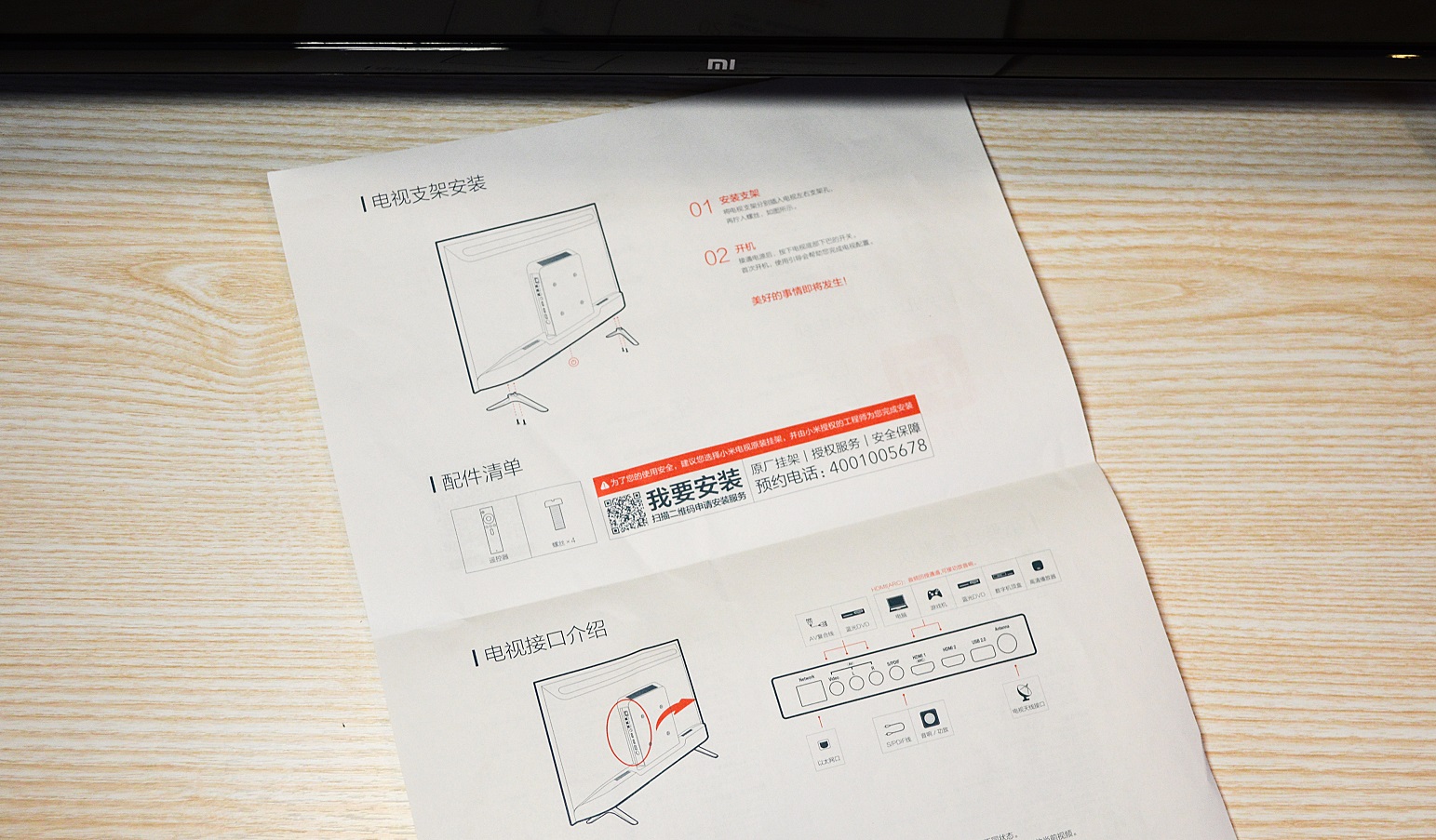
Компактный пульт с минимумом кнопок отлично лежит в руке. Палец дотягивается до всех элементов управления. Присутствуют кнопки навигации в виде условной крестовины и «ок» посередине, кнопки для работы в системе (меню, домой, назад) и кнопки управления громкостью. Все очень просто, ничего лишнего. Пластик шершавый, не маркий. Передатчик мощный, в снайпера играть не нужно, выцеливая приемник в TV. Единственное чего не хватает для идеала — функции аэромышь, т.к некоторые приложения в Android не адаптированы под пульт и приходится подключать через usb обычную компьютерную мышку, что кстати тоже вариант. По крайней мере, для первоначальной настройки мышь необходима, а вот потом можно вполне обходиться и пультом.
Внешний вид довольно приятный и современный, пластик не выглядит дешевым и не имеет неприятного запаха.

Ножки крепятся в основании, по два винта на каждую. С ножками телевизор устойчив, не шатается. Минимальная глубина поверхности, куда планируется устанавливаться телевизор — более 180 мм, т.к именно на такую ширину раскинуты «лапки».

Поверхность экрана матовая и не бликует от света, визуально телевизор кажется очень тонким. Хотя центральная часть с платой имеет толщину 9 см.

Рамки небольшие: 1,1 см в верхней части и 1,4 см по бокам.
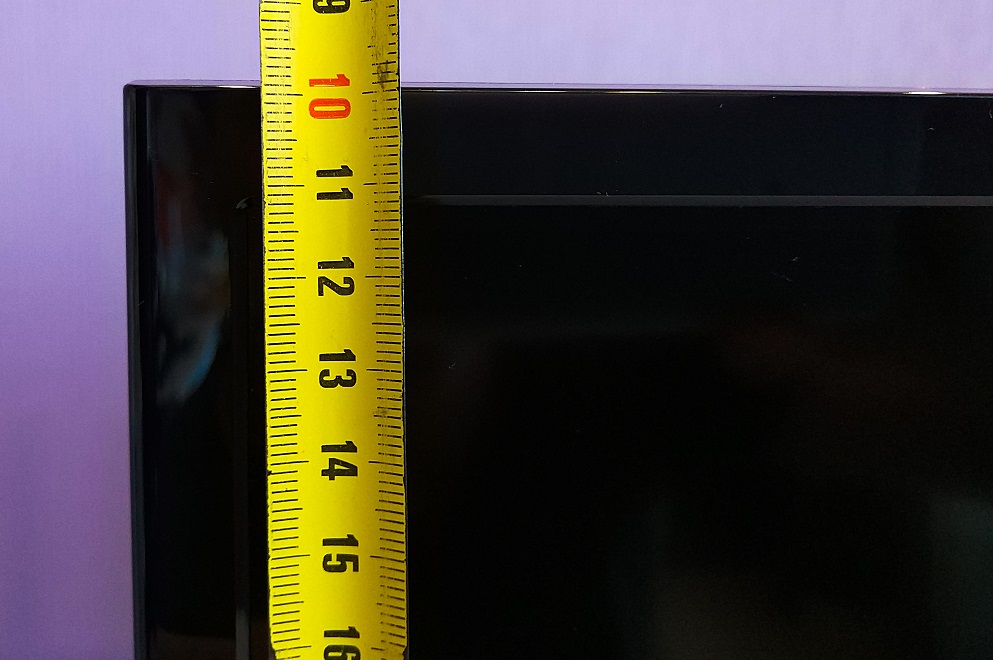
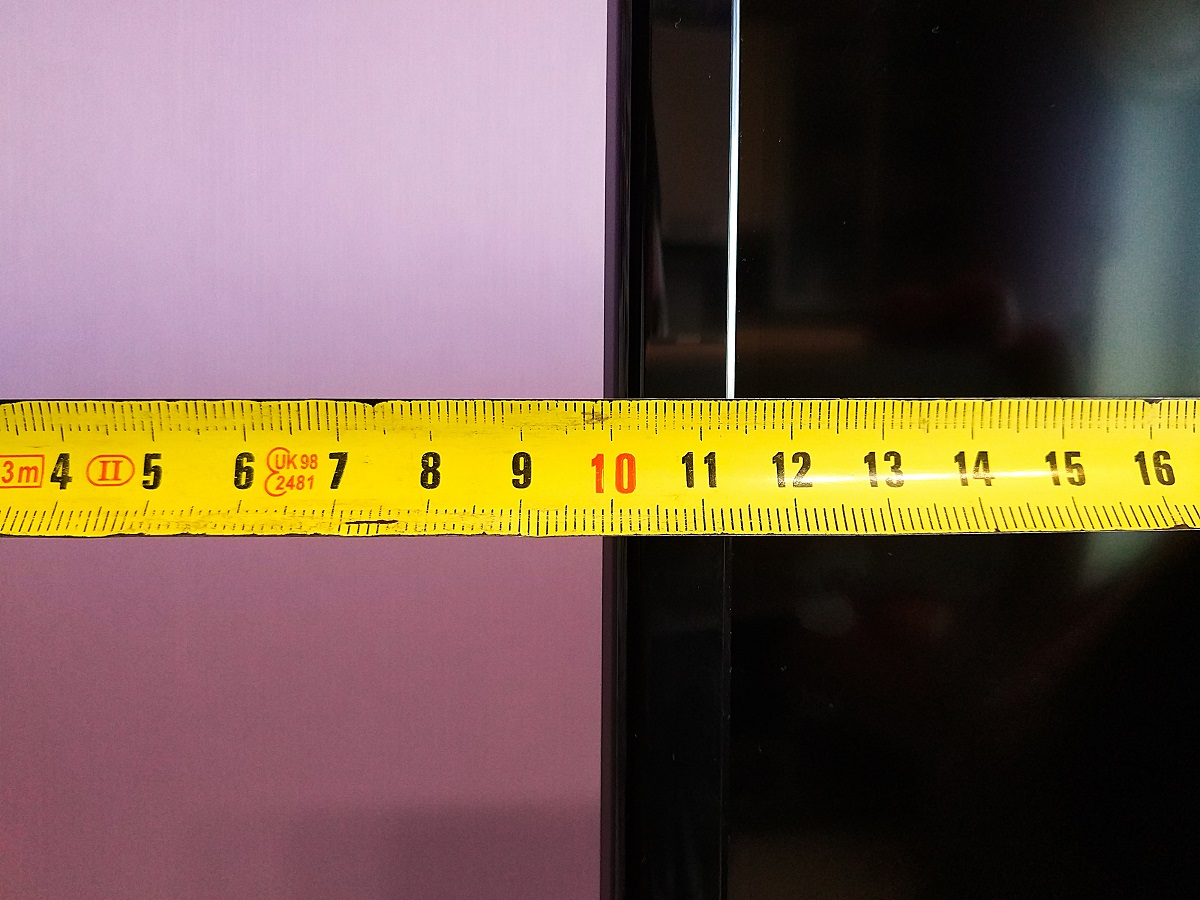
В нижней части небольшой логотип Mi, под которым расположен светодиод, который горит фактически только во время загрузки системы и больше нигде замечен не был. Здесь же расположен и ик приемник от пульта ду. С чувствительностью проблем нет, в пределах комнаты сигнал доходит под любым углом.

В нижней части по центру предусмотрена физическая кнопка включенияотключения. Слева и справа от нее расположены динамики, направленные вниз. Динамики довольно крупные, в характеристиках указана мощность 2 по 5W. Громкость высокая, для просмотра фильмов и телепередач я обычно использую 30% громкости. В звуке преобладают средние частоты и на высокой громкости телевизор начинает просто «орать», поэтому для любителей качественного звука лучше подключать внешнюю аудиосистему. В настройках системы можно включить Bass Boost, который немного добавляет низких частот, появляется объем. В целом звук норм, особенно как для бюджетного tv. У меня на кухне висит LG из такой же ценовой категории, но звук там на порядок хуже.
Источник
Обзор телевизора LED Xiaomi MI TV P1
Обзор телевизора LED Xiaomi MI TV P1
В конце прошлого месяца в каталоге и на витринах магазина DNS появилась возможность приобрести телевизор LED Xiaomi MI TV P1 43. Данная модель является продолжением линейки MI TV 4S/4A и если вокруг прошлой линейки был большой ажиотаж, выход новой модели прошел незаметно. С чем это связано попытаемся разобраться в данном обзоре.
Настройка каналов
Телевизоры Xiaomi имеют возможность приема цифрового ТВ без всяких дополнительных устройств в виде приставок. Поэтому для просмотра цифры на Ксиаоми, переходим сразу к настройке цифрового телевидения.
Телевизоры Mi TV поддерживают различные стандарты вещания
- DVB-T2 основной формат эфирного вещания, нужна только ДМВ антенна.
- DVB-C предназначен для кабельного ТВ.
- DVB-S спутниковое вещания, не все модели Ксиаоми поддерживают данный стандарт приема. Поэтому если вам нужно спутниковое телевидения уточняйте возможности вашей модели перед покупкой.
- Подключаем телевизионный кабель в ТВ гнездо
- Далее берем пульт и нажимаем на кнопку Меню, обычно она обозначается кругляшком.
- Переходим в главное меню Mi TV.
- Ищем значок установок обычно это шестеренка.
- Выбираем раздел ТВ.
- Далее жмем на Каналы.
- Нажимаем на Поиск каналов.
- Будет предложено Антенна для приема от Эфира, Кабель соответственно кабельное, Спутник- спутниковое вещание. нажимаем на свой источник сигнала.
- Выбираем Тип вещания.
- Вам будет предложено только Цифровое, Аналоговое, или то и другое.
- Далее начнется сканирование, это может занять достаточно долгое время поэтому дождитесь уведомления от телевизора, что поиск оконч
- После этого переходим на источник сигнала ТВ. Нажав значок LIVE TV или выбрав в списке Каналы.
Установите приложения за пределами Play Store
Если вы случайно захотите установить приложения, которые недоступны в «Play store», вы можете это сделать, если активируете соответствующую опцию. Для этого перейдите в «Настройки» > «Настройки устройства» > «Безопасность и ограничения».
Как только вы позволите этой опции установить загруженные APK файлы другими способами, единственное, что вам нужно будет учесть, это то, что вы будете нести полную ответственность за любые возможные проблемы с безопасностью, которые могут возникнуть.
Чтобы найти приложения за пределами Play Store, одной из лучших рекомендаций является сделать это на Aptoide TV .
Как настроить Mi TV с помощью телефона
Для настройки ТВ-приставки этим способом Вам будет нужен телефон на Android и приложение Gоogle. Откройте на вашем мобильном гаджете Google и вбейте в строке поиска фразу «настройки устройства» или дайте соответствующую голосовую команду. Дайте сервису все необходимые и дождитесь, пока телефон не найдет Вашу ТВ-приставку.
Найдя приставку, приложение отразит на экране проверочный код. Аналогичный код появится и на экране Вашего телевизора. Подтвердите, что эти коды, что они совпадают, и согласитесь на копирование аккаунта Gоogle, теперь можно полноценно пользоваться ТВ-приставкой.
Чтобы управлять приставкой прямо с телефона, установите мобильное приложение: Andrоid TV Remоte Control . После его установки Ваш телефон превратится в пульт с кнопками, которым Вы сможете управлять так же, как и физическим пультом.
Теперь введите название для вашего Mi TV и установите на стик приложения, которые считаете для себя подходящими. Следуйте инструкции, отображаемой на мобильном гаджете и дождитесь окончания настройки.
Android TV, голосовой поиск и Chromecast
Второй важной характеристикой после качества изображения в современных ТВ является установленная умная оболочка. Xiaomi Mi TV 4S, к сожалению, работает на Android TV 9.0. Для текущих владельцев телевизоров с этой системой дальше не будет новой информации, а для тех, кто выбирает себе новый телевизор, будет полезно почитать. Коротко: все еще не стоит покупать телевизоры на Android TV. Меню по-прежнему глючит, а экраны иногда переключаются с задержкой. По умолчанию установлено зачем-то два стартовых экрана, о чем будет подробнее сказано ниже.
Пульт легкий и сделан из матового черного пластика. Многим он будет знаком по приставкам Xiaomi Mi Box. Он ужасно неудобный! Центральная кнопка выбора расположена в навигационном круге — не глядя регулярно промахиваешься, что приводит к случайным кликам и переходам в меню. Скрип клавиш по умолчанию установлен на уровень «Легкое раздражение».
Положительные моменты при этом есть. Во-первых, Xiaomi Mi TV 4S позволяет вручную установить приложения для любых онлайн-торрент-сервисов. Внешние накопители также поддерживаются отлично, а если какой-либо файл не воспроизводится, то всегда можно «накатить» подходящий плеер. Во-вторых, Android TV поддерживает Google Chromecast. С помощью этой функции вы можете открыть в браузере на смартфоне сериал или фильм и двумя тапами по экрану начать его показ на телевизоре. Также можно показывать фотографии и видео из вашего отпуска на большом экране. Функция очень удобная и поддерживается в YouTube, «Яндекс.Музыке», Twitch, сервисах домашнего проката кино и пр. (смотрите спецраздел в Play Store со всеми приложениями).
Стандартная клавиатура использует алфавитное расположение клавиш, что вынуждает неистово щелкать пультом. Но ведь есть же голосовое управление! Помимо обычного поиска, голосом можно открывать настройки, искать контент в приложениях, переключать входы и запускать приложения. В целом весьма удобная функция, которая периодически подвисает. Единственный недостаток в поисковой выдаче. С появлением поискового запроса есть 15 секунд, чтобы отреагировать, а потом запрос пропадает. Выбрав приложение со страницы с результатами поиска, вы не сможете вернуться назад, если вдруг передумали, например, смотреть кино в этом приложении. Поисковый запрос нужно вводить заново, что отнимает время и сильно раздражает.
Часто задаваемые вопросы и решения возможных проблем и ошибок
Подключите USB-кабель к обычному блоку питания. Если не поможет, сделайте полный сброс через рекавери: на пульте зажмите кнопки «ОК» и «Назад» и держите их до тех пор, пока на экране не откроется меню рекавери. Затем выберите «Wipe data/factory reset» — «OK» — «Reboot Now» .
В «Настройках» выберите раздел «Настройки устройства» , далее перейдите в пункт «Экран» . Затем нажмите на «Screen resolution» , оттуда зайдите в «Display Mode» и выберите необходимое разрешение.
- Первым делом удалите все неиспользуемые приложения, которые занимают много оперативной памяти. Затем в «Настройках» найдите раздел «Главный экран» и отключите функции предпросмотра видео и предпрослушивания аудио.
Также приставку можно ускорить за счет отключения анимации. Чтобы сделать это, необходимо сначала получить права разработчика. Для этого перейдите по пути «Настройки» — «Об устройстве» , и нажмите несколько раз по «Сборка» до появления соответствующей надписи. Теперь откройте «Настройки устройств» , перейдите в раздел «Для разработчиков» , и в строках внизу «Анимация окон» , «Анимация переходов» и «Длительность анимации» выберите значение «0,5х» или «Без анимации» .
Бывают случаи, когда Стик не видит вашу Wi-Fi сеть 5 ГГц. Данную проблему можно решить двумя способами. Первый из них заключается в том, что в настройках роутера необходимо выставить ограничение «Канал» на значение не больше 44, так как компания Xiaomi по каким-то причинам заблокировала для России и Украины «Канал» свыше 44. Соответственно, второй способ — это смена региона в настройках приставки на Китай или любую другую страну, где нет подобных ограничений.
Попробуйте в настройках роутера изменить тип шифрования на WPA2-PSK.
Пролистайте в самый низ и нажмите на «Настроить каналы» . Теперь отключите все пункты в разделах «Избранное» , «Каналы на главном экране» , «Рекламные каналы» .
Используйте переходник или поменяйте его на более качественный, а также для подключения пользуйтесь качественным блоком питания и кабелем USB.
Таким образом, подключение, настройка и дальнейшее использование приставки Mi TV Stick не вызывает никаких сложностей, если использовать качественные переходники и блоки питания. Сам Стик отличается быстротой работы и простотой настройки, несмотря на относительно небольшое количество оперативной памяти.
Личный опыт: как я четыре месяца пользовался ТВ-приставкой Xiaomi Mi TV Stick
В конце 2020 года я купил бюджетную ТВ-приставку Xiaomi Mi TV Stick. Позиционирование компании и обзоры в сети говорили, что это достойный вариант для старых телевизоров без «мозгов» и мониторов. Все оказалось правдой, а я остался доволен. Но от нюансов и мелких недочетов китайцы свою модель не избавили.
В этом обзоре я поделюсь опытом использования Xiaomi Mi TV Stick, расскажу для чего эта смарт-приставка подойдет, а в каких случаях нужно смотреть варианты дороже. Также поговорим о конкуренте и некоторых хитростях для оптимизации работы.
Комплектация
У Xiaomi Mi TV Stick небольшая ярко-оранжевая коробка.
Внутри сама ТВ-приставка, компактный пульт, кабель USB-microUSB для питания, блок питания, переходник с проводом и макулатура.
Внешний вид
Xiaomi Mi TV Stick выглядит как флешка после тренажерного зала. Смарт-приставка немного больше обычной флешки.
Для сравнения сделал это фото.
Корпус пластиковый. Есть глянец и мат. Первое легко царапается, но если часто не дергать, то и повреждений останется минимум. У меня она выглядит почти идеально. Работает ТВ-приставка только с одним телевизором, а значит руками никто не трогает. А даже если со временем устройство поистреплется, то оно же все равно находится за экраном.
Вместо стандартного USB у флешек, главный разъем Mi TV Stick — HDMI. По нему она подключается к любому нужному устройству и прячется за него.
Если, например, телевизор с разъемом сбоку весит на стене, а вы пользуетесь ТВ-приставкой где-то еще, есть возможность использовать комплектный переходник-удлинитель. Выглядеть это будет неряшливо, зато не нужно каждый раз тянуться рукой за ТВ, а лицом упираться в стену.
Да и никто не мешает спрятать и эту конструкцию, чтобы и ее почти не было видно.
Сбоку разместили порт microUSB для питания гаджета, а спереди находится небольшой светодиод, по которому удобно понять статус работы.
Xiaomi Mi TV Stick питается от USB-порта на телевизоре, но он должен быть на 1А. Если у вас 0,5А, как у меня, обычно это модели старше трех лет, то придется подключаться к розетке с помощью комплектного блока питания.
Пульт ДУ
Xiaomi Mi TV Stick снабдили миниатюрным и удобным пультом. Кнопок здесь минимум, есть отдельные для Netflix и Amazon Prime. Колесико в центре не сенсорное, но мягкое. Нажимается плавно.
Моему пульту немного плохо, но тут дело не в качестве сборки и материалов. Просто сын 100500 раз ронял его на пол, кидал и подбрасывал. Если пульт выдержал такое, а из последствий только пара больших царапин, значит собирали это люди с руками.
В использовании пульт удобен. Кнопки находятся близко, а размеры компактные, но промахивался я буквально пару раз.
Привыкаешь к такой конструкции быстро, да и подключение по Bluetooth, а значит не нужно наводить пульт в сторону телевизора, чтобы сработало нажатие.
Работает от двух минипальчиковых батареек (ААА). Пока их еще не менял, да и вряд ли скоро придется. Крышка держится хорошо и не слетает при падении.
Система
Xiaomi Mi TV Stick работает на «чистом» Android TV 9.0. Фирменных надстроек в виде Patchwall, как на смарт-телевизорах компании, нет. Это не лучшая система в современных «умных» ТВ, но она хотя бы полноценная. Потому что на некоторых доступных ТВ-приставках стоят кривые планшетные версии. Пользоваться этим та еще задачка.
Меню Android TV 9.0 горизонтальное. Каждому используемому приложению можно выделить свой ряд, где отображаются тренды, избранное, история просмотра и прочее.
Все это дело перемещается выше или ниже, удаляется или добавляется. Самая верхняя строчка — любимые приложения, которые пользователь ставит руками.
Настройки минималистичные и знакомы всем владельцам Android. Здесь выставляются автоматическое включение с телевизором по пульту, звук и битрейт, подключаются устройства по Bluetooth (наушники, геймпады и прочее), настраивается запуск и отображение приложений, выставляются настройки видео и так далее.
Xiaomi Mi TV Stick позволяет устанавливать программы из магазина Google Play или через стандартные файлы APK. Второй способ дает большие возможности, тем более магазин Google тут для Android TV, а значит сильно урезанный.
Правда, немного трудностей вызывает невозможность вставить в эту модель флешку. Но эта проблема решается несколькими способами. Некоторые скачивают из Google Play проводник X-plore File Manager, подвязывают к нему Google Disc и забрасывают туда с компьютера или смартфона нужные APK-файлы.
Я же использую другой способ и это приложение Easy Fire Tools. Устанавливаем на смартфон и запускаем. Дальше заходим в настройки сети Xiaomi Mi TV Stick и смотрим наш IP-адрес. Вводим его настройках Easy Fire Tools, кликнув на три полоски в верхнем левом углу. Там ищем раздел Connection Settings — FireTV IP и вводим цифры с ТВ-приставки. После этого выходим на главный экран приложения, нажимаем на значок вилок в правом верхнем углу. Смартфон соединяется с приставкой и теперь с него устанавливаются программы на Mi TV Stick.
Для этого переходим в раздел Downloads, выбираем нужные «инсталяшки» и нажимаем «Передать» — пара тройка секунд и у нас не только APK на устройстве, но и сразу установленное приложение, готовое к запуску. Не утверждаю, что так удобнее, но мне этот вариант нравится больше.
Удобство использования
Вам стоит присмотреться к Xiaomi Mi TV Stick если:
- Хотите смотреть контент в Full HD за доступные деньги;
- На медиаприставке иногда пользуетесь Google Assistant;
- Вам нравится использовать Chromecast, быстро запускать видео или фото со смартфона на экране телевизора;
- У вас или родителей есть старый телевизор, который нужно «оживить» с минимальными вложениями;
- У вас есть адекватный Full HD-телевизор, но без смарт-функций, который вы брали 3-5 лет назад;
- У вас есть монитор и его решено использовать, как экран для просмотра мультимедиа;
- Хотите купить самый дешевый обычный телевизор на дачу или кухню;
- Хотите найти временное решение до покупки чего-то более серьезного.
Все эти случаи — адекватная причина купить Xiaomi Mi TV Stick. Кому-то покажутся странными два последних пункта, но сейчас все объясню. Если нужен самый простой небольшой экран на кухню, дачу или детскую, то лучше взять такой телевизор без «мозгов» и докупить ТВ-приставку. Потому что в дешевом сегменте «умные» модели невероятно «тупы».
А на счет временного решения — ну, разные бывают ситуации и условия. А даже если потом появится возможность купить что-то лучше, то Xiaomi Mi TV Stick всегда можно подключить к другому телевизору, отдать родителям, ребенку, оставить на случаи поездок и так далее.
Вам не нужен Xiaomi Mi TV Stick если:
- У вас 4К-телевизор и вы хотите смотреть соответствующий контент;
- Вам нравится HDR и вы хотите, чтобы ТВ-приставка поддерживала эту функцию;
- Вы хотите играть в мобильные игры на ТВ-приставке;
- Вы привыкли к молниеносной работе интерфейса более дорогих решений и здесь ждете того же.
Хотя по поводу мобильных игр я должен немного оправдать Xiaomi Mi TV Stick. На этой модели запускают даже Asphalt 8, но чаще играют в самые простенькие игры. Правда, делать этого я бы не стал, потому что у ТВ-приставки слабая начинка, которая будет тупить в играх и раздражать.
Поберегите нервы, играйте на смартфоне, раз сильно хочется мобильного гейминга, а Xiaomi Mi TV Stick оставьте онлайн-сервисы и ТВ.
Xiaomi Mi TV Stick работает адекватно, но не быстро. Временами случаются подтормаживания и это даже после оптимизации процессов. Но все это не критично и не портит общее положительное впечатление от устройства.
Временами ТВ-приставка все же резко и сильно глючит, и тут я нашел единственный правильный способ привести ее в чувство — отключить от сети и сразу же включить. Видимо, у гаджета заполняется кеш или происходят еще какие-то привычно странные для Android сбои от долгой работы. И в этом случае перезагрузка становится панацеей.
Жестких подвисаний не случится, если Xiaomi Mi TV Stick питается от USB телевизора и отключается вместе с ним. Тогда запускается она дольше, зато не глючит почти совсем
Для комфортного просмотра онлайн-контента в Xiaomi Mi TV Stick предусмотрен двухдиапазонный Wi-Fi. Поэтому если ваш роутер поддерживает работу в 5 ГГц, я советую использовать именно ее. Так скорость будет лучше, а значит, обойдется без подтормаживаний.
Если же роутер однодиапазонный, то советую смотреть контент в 720р. В большинстве старых телевизоров разницы вы все равно не почувствуете, зато избавите себя от нервов. Да и на Full HD-экране кино в 720р смотрится почти так же хорошо. Тем более, если вы сидите в паре метров от телевизора.
Зачем я купил Xiaomi Mi TV Stick? Взял как временное решение для основного телевизора. Он у меня 32 дюйма и без смарт-функций. Но скоро будет новый и большой, поэтому временно улучшил старый. Потом он пойдет на кухню или в другую комнату и останется «умным».
Оптимизация работы
Чтобы Xiaomi Mi TV Stick работал быстро и четко, в настройках нужно сделать пару действий. Заходим в «Настройки» — «Главный экран» — «Каналы». Выключаем ползунки на параметрах «Включить предпросмотр видео» и «Включить предпрослушивание аудио».
Остаемся в Настройках и заходим в раздел «Для разработчиков». Чтобы он появился заходим в раздел «Настройки устройства» в нем «Об устройстве» и спускаемся к пункту «Сборка». Клацаем на нем восемь раз и открываем скрытый пункт «Для разработчиков». Заходим туда и спускаемся до пунктов «Анимация окон», «Анимация интерфейса» и «Длительность анимации». Ставим все на 0,5. Еще ниже есть «Лимит фоновых процессов». Здесь выбираем «Не более одного процесса».
Итоги
Xiaomi Mi TV Stick однозначно стоит своих денег. Я отдал за гаджет 40 долларов и не жалею. Примерно такой же ценник будет и в большинстве сетевых магазинов плюс-минус 10долларов. На AliExpress можно найти дешевле, но надо мониторить скидки и акции.
С Xiaomi Mi TV Stick хорошо смотреть популярные официальные, и не очень, онлайн-сервисы, иметь сотни каналов, использовать IPTV, интернет и простенькие мобильные игры.
Компактный размер Xiaomi Mi TV Stick позволяет быстро переключать ее с телевизора на монитор и обратно, возить с собой на дачу, в командировку или путешествие. Достаточно настроить один раз, подключить и пользоваться готовым набором приложений.
Главный конкурент Xiaomi Mi TV Stick — схожий по форм-фактору, но более мощный и разноплановый VONTAR H96s. Он же H96S TVStick. Ну и совсем немного подороже, но действительно лучше есть Xiaomi Mi TV Box S.
Основные характеристики:
Поддерживаемое разрешение: 1080р (1920×1080, 60fps)
Оперативная память: 1 ГБ
Встроенная память: 8 ГБ (свободно около 5 ГБ под приложения и прочие файлы)
Процессор: 4-х ядерный Cortex-A53
Операционная система: Android 9.0 Wi-Fi: 802.11a/b/g/n/ac 2.4GHz/5GHz, Bluetooth: 4.2
Видеодекодер: VP9-10, H.265, H.264, VC-1, MPEG½/4, Real8/9/10
Видео-форматы: RM, MOV, VOB, AVI, MKV, TS, MP4
Аудиодекодер: DOLBY, DTS
Аудио-форматы: MP3, AAC, FLAC, OGG
Фото-форматы: JPG, BMP, GIF, PNG
Порты: HDMI, Micro USB
Габариты: 92,4×30,2×15,2 мм
Mi TV 4A 32″ HD
Mi TV UHD 4S 43″
Mi TV UHD 4S 55″
Разрешение экрана
Частота обновления
Угол обзора
178° (по вертикали и горизонтали)
ОС
Android TV 9 (+ PatchWall)
Оперативная память
Встроенная память
Беспроводные интерфейсы
Bluetooth, Wi-Fi 2,4/5 ГГц
Разъемы
USB 2.0 — 2, аудиоразъем 3,5 мм — 1, HDMI — 3, AV – 1, Ethernet – 1, антенный вход – 1
USB 2.0 — 2, оптоволоконный порт — 1, аудиоразъем 3,5 мм — 1, HDMI — 3, AV – 1, Ethernet – 1, антенный вход – 1
USB 2.0 — 3, оптоволоконный порт — 1, аудиоразъем 3,5 мм — 1, HDMI — 3, AV – 1, Ethernet – 1, антенный вход – 1
Динамики
GPU
CPU
Поддержка форматов
H.265, H.264, H.263, MPEG1, MPEG4, MKV, AVI, MPEG2, MP4, TS, MOV, FLV,
ТВ-тюнер
аналоговый, DVB-T2, DVB-C, CI+
Итоги
Использование функции беспроводного дисплея в смартфонах Xiaomi реализована очень просто и понятно. Необходимо всего лишь один раз разобраться в этом вопросе и дальше проблем возникать не должно.
Из минусов и трудностей, мы можем выделить “зависимость” от поддержки технологии WiDi – ключевым параметром является наличие железа от Intel на вашем телевизоре или ПК.
Отдельно хочеться обратиться к тем, кто после прочтения этой инструкции решит купить WiDi Miracast адаптер китайского происхождения. Помните, что передача потокового видео без тормозов и зависаний требует хороших комплектующих, поэтому читайте отзывы, перед тем как купить подобный адаптер. То, что он сможет подключить ваш смартфон к ТВ – это только «половина дела», важно чтобы он обеспечил стабильную работу при сопряжении с беспроводным дисплеем Xiaomi, иначе нет смысла его покупать.
Желаем вам успешной настройки и использования беспроводного дисплея на вашем смартфоне.